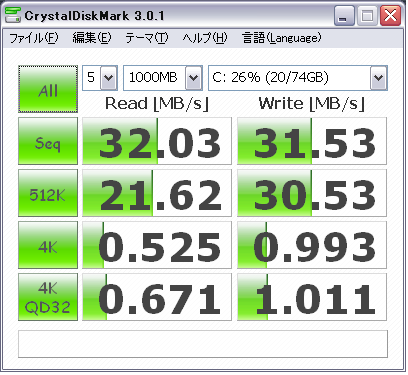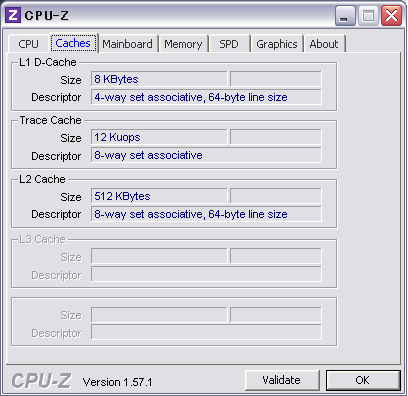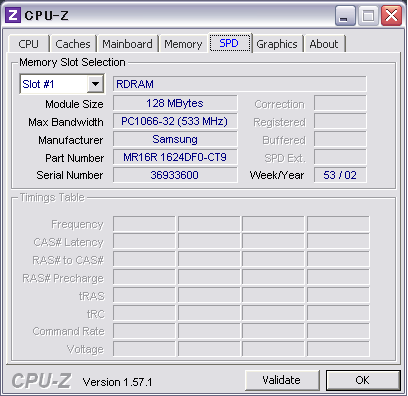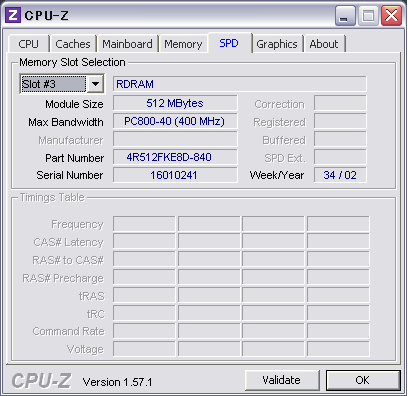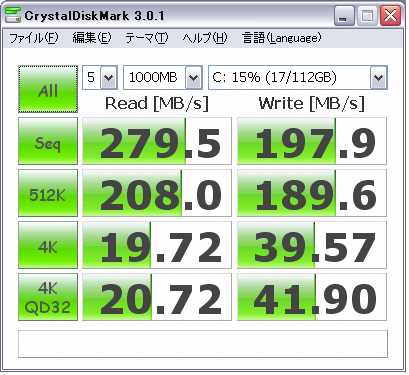アーカイブ : 2012年01月
そういえば
SATA追加






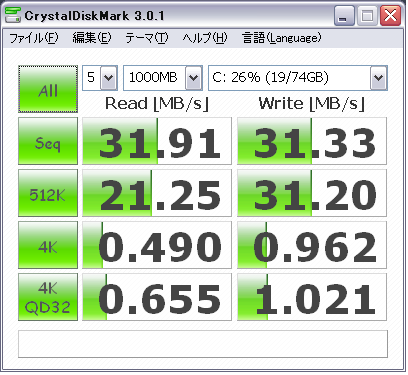 …
…
…
…
…
(‘A`)
下がってる…
ちくしょ~!!!
ヽ(#゚Д゚)ノ
とは言っても誤差の範囲ですかね…
ま、いいやSATA接続にしたのにはもう一つ理由があるんです。
とにかくIDEをMB基盤から直でSATAにしても問題なく動きます。
電源供給は必要ですがHDDに付けるタイプの変換は外れやすいですし、
SATAケーブルの方がスッキリします…気分的にw
あと、体感ですが…写真や画像の読み込みがスムーズになった気がします。
1.5秒が1秒になった感覚?
]]>
…
…
…
…
…
(‘A`)
下がってる…
ちくしょ~!!!
ヽ(#゚Д゚)ノ
とは言っても誤差の範囲ですかね…
ま、いいやSATA接続にしたのにはもう一つ理由があるんです。
とにかくIDEをMB基盤から直でSATAにしても問題なく動きます。
電源供給は必要ですがHDDに付けるタイプの変換は外れやすいですし、
SATAケーブルの方がスッキリします…気分的にw
あと、体感ですが…写真や画像の読み込みがスムーズになった気がします。
1.5秒が1秒になった感覚?
]]>
あれ?
配線
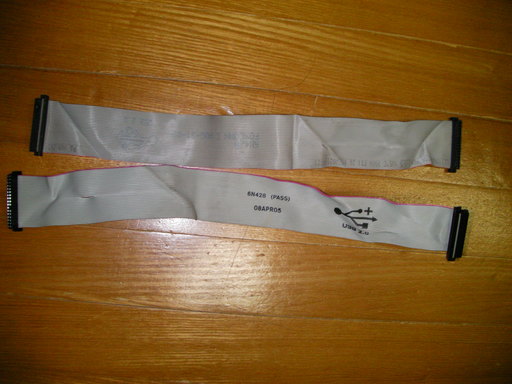
Dimension 8250 スペック
Dimension 8250<CPUファン編>


 さて、↑が今回取り付けを予定してるパーツです。
一応、実験のためKAMAKAZE意外のファンをつけてみることに!
さて、まずリテーションを換えるためにマザーボードについてる配線を外します。
ま、ちゃんと引っ張る補助帯も付いてるから大丈夫だろうとおもってると、ひとつそれが無いケーブルが…
どうもフロントのUSB、パワースイッチなんかの基盤に繋がってる線みたいだ、 しかもこれ、横にコンデンサーがあり横のツマミを持てない…
しょうがないんで線を引っ張ってぬっくことにしてんですが…
さて、↑が今回取り付けを予定してるパーツです。
一応、実験のためKAMAKAZE意外のファンをつけてみることに!
さて、まずリテーションを換えるためにマザーボードについてる配線を外します。
ま、ちゃんと引っ張る補助帯も付いてるから大丈夫だろうとおもってると、ひとつそれが無いケーブルが…
どうもフロントのUSB、パワースイッチなんかの基盤に繋がってる線みたいだ、 しかもこれ、横にコンデンサーがあり横のツマミを持てない…
しょうがないんで線を引っ張ってぬっくことにしてんですが…
 いきなり千切れましたぁぁぁ!!!!
大丈夫、大丈夫だってCPUとかコンデンサーが壊れたわけじゃないよ、 換えはいくらでも有るよ!
ほら、825氏のサイトにもなんか配線の解説があったじゃないか!!!
(正直、この時私はまだ8250をナメテました…)
と、とにかく今日の最大の注意点はスッポンをしないことだ!
それ以外は多少に犠牲は致し方ないことだよ!
よし、そういうことで今回の最大の目的リテーション交換のために、ヒートシンクを外すとしよ。
とにかくまずヒートシンクの固定を外さないとな、 これがまた面倒でかたいんだよね…
とか思いつつさすがに二回目なので短時間で片方の固定を外したところ…
ちょと待て!なんで片方だけ浮き上がるんだよ!!!しかも明らかにヒートシンクの裏にCPUが付いてるじゃないかぁぁ!!!
やばい、とにかくもう片方も外さないと、でも片手でヒートシンクがCPUを潰さないように持ち上げてるから、
片手だと固定してる部品が外せないぃぃ!!!
もう、なんか、壊れてもいいから外さねば!(←この辺で多少オカシクなってます。)
と、なんとか外してCPUを確認↓
いきなり千切れましたぁぁぁ!!!!
大丈夫、大丈夫だってCPUとかコンデンサーが壊れたわけじゃないよ、 換えはいくらでも有るよ!
ほら、825氏のサイトにもなんか配線の解説があったじゃないか!!!
(正直、この時私はまだ8250をナメテました…)
と、とにかく今日の最大の注意点はスッポンをしないことだ!
それ以外は多少に犠牲は致し方ないことだよ!
よし、そういうことで今回の最大の目的リテーション交換のために、ヒートシンクを外すとしよ。
とにかくまずヒートシンクの固定を外さないとな、 これがまた面倒でかたいんだよね…
とか思いつつさすがに二回目なので短時間で片方の固定を外したところ…
ちょと待て!なんで片方だけ浮き上がるんだよ!!!しかも明らかにヒートシンクの裏にCPUが付いてるじゃないかぁぁ!!!
やばい、とにかくもう片方も外さないと、でも片手でヒートシンクがCPUを潰さないように持ち上げてるから、
片手だと固定してる部品が外せないぃぃ!!!
もう、なんか、壊れてもいいから外さねば!(←この辺で多少オカシクなってます。)
と、なんとか外してCPUを確認↓
 あぁ、やっぱり曲がってる…
あぁ、やっぱり曲がってる…
 とにかく、CPUクーラー外したらCPUも(・∀・)スッポン! 24匹目を見ながら対処しよう。
と、まあ、あまりのことに写真を撮る余裕すらありませんでしたwww
スッポンの板を知らなかったらかなりテンパってたと思いますんで教えてくれた人や、忠告してくれた人ありがとう。
ただ、この時点で、
(;´Д`) ピン曲がりもなくスッポンしたのに、再び組み込んだらPCが起動しません。
(・∀・) 綺麗なピンしてるだろ・・・死んでるんだぜ、これ・・・
って状態になってる可能性もあるんで本来なら確認するべきなんですが、もはや立ち戻ることは出来ないとばかりに続行!
精神的にもう一回ヒートシンクの付け外しは出来る状態じゃなかったんでね。
ここで一旦落ち着いてリテーションの交換の為にマザーボードを外します。 でも、そもそもどうやって固定されてるのかが分かりません???
さすがにDELLのマニュアルにもないので手探りでやっていうことに、 とりあえずネジを外します。
しかし、CPUの周辺が固定されてて動かない?
しょうがないのでリテーションのビスをよく見ると、 どうやらファンブッシュと同じであとからビスを打ち込むタイプみたいです。
でも、素手では取れないくらいかたいので、
とにかく、CPUクーラー外したらCPUも(・∀・)スッポン! 24匹目を見ながら対処しよう。
と、まあ、あまりのことに写真を撮る余裕すらありませんでしたwww
スッポンの板を知らなかったらかなりテンパってたと思いますんで教えてくれた人や、忠告してくれた人ありがとう。
ただ、この時点で、
(;´Д`) ピン曲がりもなくスッポンしたのに、再び組み込んだらPCが起動しません。
(・∀・) 綺麗なピンしてるだろ・・・死んでるんだぜ、これ・・・
って状態になってる可能性もあるんで本来なら確認するべきなんですが、もはや立ち戻ることは出来ないとばかりに続行!
精神的にもう一回ヒートシンクの付け外しは出来る状態じゃなかったんでね。
ここで一旦落ち着いてリテーションの交換の為にマザーボードを外します。 でも、そもそもどうやって固定されてるのかが分かりません???
さすがにDELLのマニュアルにもないので手探りでやっていうことに、 とりあえずネジを外します。
しかし、CPUの周辺が固定されてて動かない?
しょうがないのでリテーションのビスをよく見ると、 どうやらファンブッシュと同じであとからビスを打ち込むタイプみたいです。
でも、素手では取れないくらいかたいので、
 白いビスを掘り出して、
白いビスを掘り出して、

 こんな具合で無理やり引っこ抜くことに! そしたら、ちゃんとマザーボードが外れました。
こんな具合で無理やり引っこ抜くことに! そしたら、ちゃんとマザーボードが外れました。
 裏はこんな感じ、
裏はこんな感じ、
 ケースの方はこんな感じでした。
ここで、気付いたんですが、リテーションの交換のためにマザーボードを外す必要ないですね…
それはそれで、正規規格のリテーションを装着しましょう。
これがはまらないともう全てが無駄になってしますし、 前のリテーションは完全に使い物にならないくらい傷だらけになってしまってますからね。
おっ…
ケースの方はこんな感じでした。
ここで、気付いたんですが、リテーションの交換のためにマザーボードを外す必要ないですね…
それはそれで、正規規格のリテーションを装着しましょう。
これがはまらないともう全てが無駄になってしますし、 前のリテーションは完全に使い物にならないくらい傷だらけになってしまってますからね。
おっ…
 ちゃんとついた\(^ ^)/ バンザーイ
見難いですが、黒い固定用のビスがちゃんとついてます。
ここに、白いビスを打ち込んで完全に固定します。
やれやれ、あとはCPUファンの付ければいいんだね。
ちゃんとついた\(^ ^)/ バンザーイ
見難いですが、黒い固定用のビスがちゃんとついてます。
ここに、白いビスを打ち込んで完全に固定します。
やれやれ、あとはCPUファンの付ければいいんだね。
 楽勝!
さて、電源を入れようかな… orz そうだ配線が壊れてたんだった、
楽勝!
さて、電源を入れようかな… orz そうだ配線が壊れてたんだった、

 早速、壊れた配線を持ってパーツ屋に直行!
店で探してもなかなかないので店員に聞いたところ…
特殊な規格らしく同じモノは存在しないらしい…えええええええ!!!!!
正確にはIDE接続の1.8インチHDDと同じ口金らしく変換パーツもろくにない状態…
さすがDELLだぜ…まだまだ底が見えない…
「アキバに行けばあるかも、なかったらハンダで作ってもらいな。」 って言われました…
それだと皆さんが出来ない可能性があるので却下!
仕方なく、パワースイッチを買って、「ワッペンの改造部屋へようこそ」を見ながら一応電源だけは入るようにしました。
早速、壊れた配線を持ってパーツ屋に直行!
店で探してもなかなかないので店員に聞いたところ…
特殊な規格らしく同じモノは存在しないらしい…えええええええ!!!!!
正確にはIDE接続の1.8インチHDDと同じ口金らしく変換パーツもろくにない状態…
さすがDELLだぜ…まだまだ底が見えない…
「アキバに行けばあるかも、なかったらハンダで作ってもらいな。」 って言われました…
それだと皆さんが出来ない可能性があるので却下!
仕方なく、パワースイッチを買って、「ワッペンの改造部屋へようこそ」を見ながら一応電源だけは入るようにしました。
 見難いので詳しくはワッペンさんのHPを見てね。
電源を入れてみところ問題なく起動!
CPUは無事だった\(^ ^)/ バンザーイ
さて、あとはファンコントローラーをつけて、 サーミスターを付けて、
見難いので詳しくはワッペンさんのHPを見てね。
電源を入れてみところ問題なく起動!
CPUは無事だった\(^ ^)/ バンザーイ
さて、あとはファンコントローラーをつけて、 サーミスターを付けて、

 いろいろと整えて、
いろいろと整えて、

 完成!!!
と思ったのですがケースファンは回ってるのに排気があんまり無い???
実は、ケーブルが多すぎてCPUファンにあたるのでケースをつけたままにしてたんですが…
どうやら、CPUファンとケースファンの回転が逆みたいです…
しょうがないのでCPUファンにガードを付けることに、 また、パーツ屋にいったんですが、今回付けたCPUファンは70×70なんですが…
金網がない! しょうがないので70→120変換を買って、120の金網を購入! それを、
完成!!!
と思ったのですがケースファンは回ってるのに排気があんまり無い???
実は、ケーブルが多すぎてCPUファンにあたるのでケースをつけたままにしてたんですが…
どうやら、CPUファンとケースファンの回転が逆みたいです…
しょうがないのでCPUファンにガードを付けることに、 また、パーツ屋にいったんですが、今回付けたCPUファンは70×70なんですが…
金網がない! しょうがないので70→120変換を買って、120の金網を購入! それを、
 こんな具合に装着して、
こんな具合に装着して、

 リテーションに固定して完了! あとはファンコントローラーに電源を繋いで、それ意外のケーブルを繋いで終わり!!! 一応、今もちゃんと動いてます。 とにかく、今回はフロントの配線は絶対に壊すなってことが分かりました。
]]>
リテーションに固定して完了! あとはファンコントローラーに電源を繋いで、それ意外のケーブルを繋いで終わり!!! 一応、今もちゃんと動いてます。 とにかく、今回はフロントの配線は絶対に壊すなってことが分かりました。
]]>
Dimension 8250
 なんとか力づくで外しました。
一応、DELLの公式な手順を参考にしたんですが…ここまで苦労するとは…
多分サイドの取っ手がないツメを外すのが一番良さそう。
ここで残念なことが判明!
なんとか力づくで外しました。
一応、DELLの公式な手順を参考にしたんですが…ここまで苦労するとは…
多分サイドの取っ手がないツメを外すのが一番良さそう。
ここで残念なことが判明!

 どうやらリテーションはDELLの独自仕様のモノっぽい…
若干、通常の規格と違う… どうもリテーションの穴の規格自体が違うみたい…
一応478ソケット対応のリテーションも買ってたんだけど…ダメ あぁせっかく純正ファン用意したのに…
(ただ、私はここで萎えてしまいMBに正規規格のリテーションを付けるのを諦めたので確実ではないです。勇者求むwww)
ここで計画変更してヒートシンクは流用することに。
で、CPUを交換します。
(これは通常の解説本なんかにあるのでそっちを参考にしてちょ。)
グリスをヌリヌリ
どうやらリテーションはDELLの独自仕様のモノっぽい…
若干、通常の規格と違う… どうもリテーションの穴の規格自体が違うみたい…
一応478ソケット対応のリテーションも買ってたんだけど…ダメ あぁせっかく純正ファン用意したのに…
(ただ、私はここで萎えてしまいMBに正規規格のリテーションを付けるのを諦めたので確実ではないです。勇者求むwww)
ここで計画変更してヒートシンクは流用することに。
で、CPUを交換します。
(これは通常の解説本なんかにあるのでそっちを参考にしてちょ。)
グリスをヌリヌリ

 塗りすぎ???
で、ヒートシンクをサイドはめます。
あ、あとついでにマザーボードの電池も換えます。
手順は簡単で銀色のツメを手前に引くと電池が斜めに取れます。
新しい電池を逆の要領で押し込めば終了。
次に電源を固定してHDDやドライブ、FFD、マザーボードに電源を差込ます。
これらには特に特別な変換は必要ありませんでした。
この電源は一応520wあるのでSATAのコードもついてました。
ただ着脱が出来ないので相当邪魔です。
塗りすぎ???
で、ヒートシンクをサイドはめます。
あ、あとついでにマザーボードの電池も換えます。
手順は簡単で銀色のツメを手前に引くと電池が斜めに取れます。
新しい電池を逆の要領で押し込めば終了。
次に電源を固定してHDDやドライブ、FFD、マザーボードに電源を差込ます。
これらには特に特別な変換は必要ありませんでした。
この電源は一応520wあるのでSATAのコードもついてました。
ただ着脱が出来ないので相当邪魔です。
 しかたないので、いい加減いらないであろうDVD+RWを撤去してそこに邪魔なコードを押し込みました。
さらに、空になった5インチベイにメッシュの蓋をしようとしたんですが…
またもDELL仕様…固定出来ませんwww
しかたないので両方のツメにテープをつけて固定、特に問題はなし。
さて、ここからが曲者のファンです。
予定どうりには行かずKAMAKAZEだけで冷却することに
しかたないので、いい加減いらないであろうDVD+RWを撤去してそこに邪魔なコードを押し込みました。
さらに、空になった5インチベイにメッシュの蓋をしようとしたんですが…
またもDELL仕様…固定出来ませんwww
しかたないので両方のツメにテープをつけて固定、特に問題はなし。
さて、ここからが曲者のファンです。
予定どうりには行かずKAMAKAZEだけで冷却することに
 もともとのファンはまだ大丈夫なんですが若干風量が弱めなんで換えます。
(ちゃんとコントロールも出来てるから問題はないんでしょうが…ネタ的に変えます…)
で、>825 氏のサイトを参考にさせていただきました。
一応、ピン配列変換ケーブルの接続を紹介、電源側から見て左にさします。
もともとのファンはまだ大丈夫なんですが若干風量が弱めなんで換えます。
(ちゃんとコントロールも出来てるから問題はないんでしょうが…ネタ的に変えます…)
で、>825 氏のサイトを参考にさせていただきました。
一応、ピン配列変換ケーブルの接続を紹介、電源側から見て左にさします。

 少しボケてしまいました… (
動いたんで一応あってると思いますが違った場合は責任持てません。てか、間違ってたら誰か教えて。)
電源は4ピンからとってツマミをPCIスロットにはめます。
PCIスロットを空けたついでにグラボも交換。
少しボケてしまいました… (
動いたんで一応あってると思いますが違った場合は責任持てません。てか、間違ってたら誰か教えて。)
電源は4ピンからとってツマミをPCIスロットにはめます。
PCIスロットを空けたついでにグラボも交換。
 ただ、外すときにAGPはストッパーがついてるのでちゃんと確認した方がいい。
ただ、外すときにAGPはストッパーがついてるのでちゃんと確認した方がいい。
 排気用もあわせて二段いりました。
これで、背面のスロットは全部埋まってしまいました。
エアダクトについてるファンはゴムで固定されてるんですが私はペンチで引きちぎりました。
どうせ新しいのに変えるしね。
ここで、注意するのはゴムの固定ピンは通常は二通りあるんですが最後にピンを差し込むタイプの方がお勧めです。
もとのファンについてるタイプだとどうしても上手く引っ張れないと思います。
これでだいたい終わりです。
立ち上げたらHyper-Threadingを有効にしましょう。
最後に参考にさせていただいた、
「ワッペンの改造部屋へようこそ」 「ファン交換 いつやるんだよ!FF11日記 」 「ケース交換」>825 氏 「素人イワンの逆ギレ電源交換」 の管理人さんありがとうございました。
また、【みんなで卒業】DELL Dimension 8250 Part2やそれ以前の板からもイロイロと参考にさせてもらいました。
ありがとうございました。
PS どうしても8250を手放したくないあなたに 壊れて個人で修理できなくなったら、竜家.net株式会社 さんにたのでみては?
]]>
排気用もあわせて二段いりました。
これで、背面のスロットは全部埋まってしまいました。
エアダクトについてるファンはゴムで固定されてるんですが私はペンチで引きちぎりました。
どうせ新しいのに変えるしね。
ここで、注意するのはゴムの固定ピンは通常は二通りあるんですが最後にピンを差し込むタイプの方がお勧めです。
もとのファンについてるタイプだとどうしても上手く引っ張れないと思います。
これでだいたい終わりです。
立ち上げたらHyper-Threadingを有効にしましょう。
最後に参考にさせていただいた、
「ワッペンの改造部屋へようこそ」 「ファン交換 いつやるんだよ!FF11日記 」 「ケース交換」>825 氏 「素人イワンの逆ギレ電源交換」 の管理人さんありがとうございました。
また、【みんなで卒業】DELL Dimension 8250 Part2やそれ以前の板からもイロイロと参考にさせてもらいました。
ありがとうございました。
PS どうしても8250を手放したくないあなたに 壊れて個人で修理できなくなったら、竜家.net株式会社 さんにたのでみては?
]]>
その他